|
Распродажа
Соглашение
Молодая команда

Интернет-компания по продаже картриджей awella.ru
Вот уже более 26 лет наша компания успешно занимается продажей расходных материалов для оргтехники, продаем картриджи для копировальных аппаратов (для бизнеса : на Canon, HP, Epson, Brother, Samsung, Kyocera, Xerox, Panasonic, Minolta, Lexmark, OKI, Pantum, Ricoh, Toshiba) и бумаги для офисной техники по всей России, покупаем картриджи.
Мы предоставляем для своих клиентов:
консультации, гарантию, программу бонусов, быструю доставку в том числе и бесплатную доставку до удобной клиентам транспортной компании, более 1250 пунктов выдачи по всей России, выписку счета, экономию, сервис.
|
Решение проблем Xerox Phaser 3117
Рассеивание фона
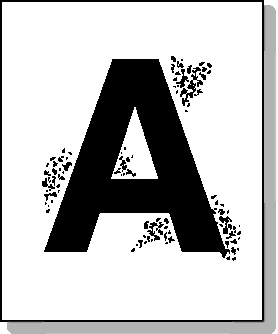
Рассеивание тонера по фону происходит из-за того, что частицы тонера рассредоточиваются по странице.
• Бумага слишком влажная. Используйте для печати другую пачку бумаги. Не вскрывайте пачку бумаги до использования, иначе бумага может впитать слишком много влаги.
• Если рассеивание фона происходит на конверте, измените макет таким образом, чтобы избежать печати на участке склейки конверта. Печать в области склейки конверта может вызвать проблемы.
• Если рассеивание происходит на всей поверхности напечатанной страницы, измените разрешение в приложении или в окне свойств принтера.
Деформированные символы
• Если символы имеют неправильную форму и изображение кажется слишком плоским, бумага слишком гладкая. Используйте другую бумагу.
Перекос страницы
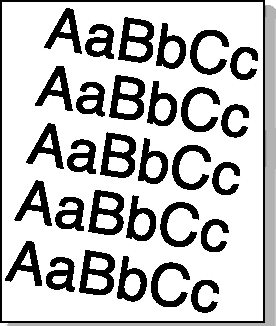
• Проверьте тип и качество бумаги.
• Проверьте правильность установки направляющих и загрузки материала для печати.
Сворачивание и искривление
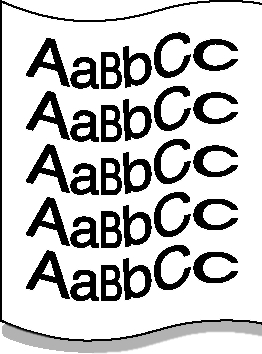
• Проверьте тип и качество бумаги. Высокая температура и влажность могут привести к сворачиванию бумаги.
• Переверните пачку бумаги во входном лотке. Также попробуйте перевернуть бумагу в лотке на 180°.
Морщинки и складки
• Загрузите бумагу правильно.
• Проверьте тип и качество бумаги.
• Переверните пачку бумаги во входном лотке. Также попробуйте повернуть бумагу в подающем лотке на 180°.
Напечатанные страницы грязные с обратной стороны
• Загрязнен ролик переноса изображения.
• Проверьте, не просыпался ли тонер. Очистите внутренние части принтера.
Черные страницы
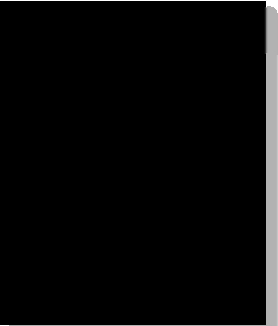
• Возможно, он неправильно установлен. Извлеките и вновь установите его.
• Возможно, он неисправен и требует замены.
• Возможно, принтер нуждается в ремонте.
Незакрепленный тонер
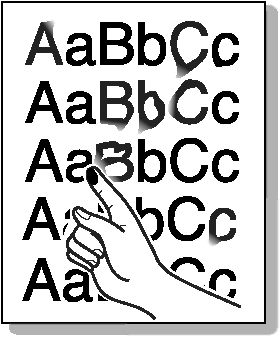
• Очистите внутренние части принтера.
• Проверьте тип и качество бумаги.
• Если проблема не устраняется, возможно, принтер нуждается в ремонте.
Непропечатка символов
Решение
Непропечатка символов — это появление белых областей на символах черного цвета.
• При работе с прозрачными пленками используйте другой тип прозрачных пленок. Непропечатка символов может быть обусловлена специфической текстурой прозрачных пленок.
• Возможно, Вы печатаете на стороне, не предназначенной для печати. Извлеките бумагу и переверните ее.
• Бумага не соответствует требованиям.
Горизонтальные полосы
Если появляются горизонтальные черные полосы или пятна:
• Установлен неправильно. Извлеките и вновь установите его.
• Неисправен. Установите новый.
Заказать новые можно прямо на нашем сайте.
• Если проблема не устраняется, возможно, принтер нуждается в ремонте.
Сворачивание
Если распечатанные листы закручиваются или бумага не попадает в принтер:
• Переверните пачку бумаги во входном лотке. Также попробуйте перевернуть бумагу в лотке на 180°.
Сообщения об ошибках
При возникновении ошибки в работе, на принтере загорятся индикаторы и будет выведено соответствующее сообщение.
Значение символов
индикатор не горит
индикатор горит, индикатор мигает
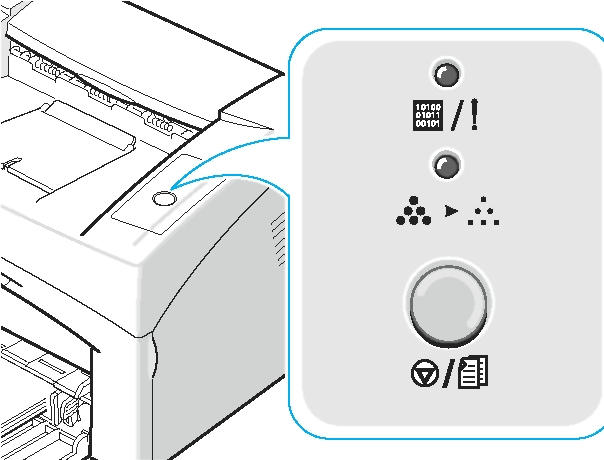
|
Сочетание индикаторов
|
|
|
|
Возникла системная ошибка.
|
|
Индикатор горит красным цветом.
|
• Замятие бумаги.
• Открыта передняя крышка. Закройте переднюю крышку. • Лоток подачи бумаги пуст. Загрузите бумагу в лоток.
• В нем закончился тонер. Выньте старый тонер картридж и установите новый.
|
|
|
• Во время приема данных была нажата кнопка.
• В режиме ручной подачи отсутствует бумага в лотке. Загрузите бумагу в лоток.
• Во время получения принтером данных индикатор медленно мигает зеленым.
• Во время печати полученных данных индикатор быстро мигает зеленым.
|
Общие проблемы в операционной системе Windows
|
|
|
|
Проблема
|
Возможная причина и решение
|
|
Во время установки на экран выводится сообщение "Файл уже используется".
|
Закройте все приложения. Удалите все приложения из группы автозагрузки, затем перезагрузите Windows. Переустановите программное обеспечение принтера.
|
|
На экран выводится сообщение "Ошибка записи в LPTx".
|
• Проверьте подключение кабелей и включите принтер.
• Данное сообщение может появиться и в том случае, если в драйвере не включена функция двусторонней связи.
|
Общие проблемы в операционной системе Linux
|
|
|
|
Невозможно изменить настройки в программе конфигурации.
|
Для изменения основных настроек необходимо иметь права администратора.
|
|
При использовании рабочего стола KDE программа конфигурации и LLPR не запускаются.
|
Необходимо установить библиотеки GTK. Такие библиотеки обычно поставляются вместе с Linux, но, возможно, их необходимо будет установить вручную. Более подробную информацию об использовании дополнительных пакетов Вы найдете в руководстве пользователя операционной системы.
|
|
После установки пакета соответствующие элементы не отображаются в меню KDE или Gnome.
|
Некоторые версии рабочих столов KDE и GNOME требуют завершения сеанса для вступления в силу внесенных изменений.
|
|
При изменении настроек принтера выдается сообщение "Some options are not selected".
|
Конфликт настроек принтера. Невозможно установить некоторые значения параметров одновременно. Если при изменении настроек Printer Package обнаружит такой конфликт, для параметра, вызывающего конфликт, будет установлено значение "No Choice". Перед сохранением изменений необходимо будет выбрать значение параметра, не вызывающее конфликта.
|
|
Невозможно использовать принтер по умолчанию.
|
• При некоторых условиях изменить очередь использования принтеров невозможно. Это происходит при использовании некоторых вариантов LPRng, особенно в последних операционных системах RedHat, которые используют базу данных очередей "printconf". • При использовании printconf автоматически обновляется файл /etc/printcap из базы данных принтеров, управляемых системой (обычно через команду 'printtool'), и очереди из /etc/printcap.local присоединяются к результирующему файлу. Так как очередь по умолчанию в LPRng определяется как первая очередь в /etc/printcap, Xerox Printer Package не может переназначить принтер, используемый по умолчанию, если при помощи команды printtool уже установлена другая последовательность использования принтеров. • Системы LPD определяют последовательность использования принтеров как последовательность с именем "lp". Если под этим именем уже существует последовательность, не имеющая альтернативного имени, Вы не сможете назначить другой принтер по умолчанию. Для решения этой проблемы либо удалите очередь, либо переименуйте ее вручную в файле /etc/printcap.
|
|
Проблема
|
Возможная причина и решение
|
|
Функция печати нескольких страниц на одной стороне листа при печати некоторых документов не работает.
|
Функция печати нескольких страниц на одной стороне листа возможна благодаря постобработке данных PostScript, отправленных на принтер. Такая постобработка может происходить корректно только в том случае, когда данные PostScript соответствуют Правилам структурирования документов Adobe. При использовании функции печати нескольких страниц на одной стороне и других функций, которые требуют постобработки данных, при печати документа, не соответствующего этим правилам, могут возникнуть проблемы.
|
|
При использовании BSD lpr (Slackware, Debian, более ранние дистрибутивы) некоторые параметры, выбранные в LLPR,не действуют.
|
Традиционные системы BSD lpr имеют жесткое ограничение длины строки параметров, которая может быть передана на принтер. Поэтому, если выбрано много различных параметров, длина строки может быть превышена, и некоторые из них не будут переданы программе, ответственной за их применение. Для экономии памяти укажите меньше параметров, отличающихся от значений по умолчанию.
|
|
При попытке напечатать документ с альбомной ориентацией изображение получается повернутым и обрезанным.
|
Большинство приложений Unix, поддерживающих альбомную ориентацию, генерируют верный код PostScript, который должен печататься как есть. В этом случае необходимо оставить значение LLPR по умолчанию (Portrait), для того чтобы избежать ненужного поворота страницы, который приведет к обрезанию изображения.
|
|
При использовании CUPS некоторые страницы выходят после печати чистыми (без изображения).
|
Если данные отправляются в формате Encapsulated PostScript (EPS), ошибка в некоторых ранних версиях CUPS (1.1.10 и более ранних) препятствует корректной обработке данных. При использовании для печати LLPR Printer Package сможет избежать этой проблемы, преобразовав данные в обычный формат PostScript. Тем не менее, если приложение обходит LLPR и передает данные EPS в CUPS, документ может печататься некорректно.
|
|
Невозможно вывести данные на принтер SMB (Windows).
|
Для того чтобы настроить и использовать принтеры SMB-shared (такие как совместно используемые принтеры на компьютере с операционной системой Windows), необходимо установить пакет SAMBA, поддерживающий данную функцию. Команда "smbclient" должна быть доступной и применимой.
|
|
Во время работы LLPR приложение не отвечает на запросы.
|
Большинство приложений Unix не ожидают введения данных после команды типа обычной команды "lpr" и поэтому возвращают значения немедленно. Так как LLPR ожидает ввода данных пользователем перед передачей задания диспетчеру очереди печати, зачастую случается так, что приложение ожидает возврата данных, и поэтому кажется, что оно не отвечает на запросы (окна приложения не обновляются). Это нормально. Приложение возобновит нормальную работу после выхода пользователя из LLPR.
|
|
Проблема
|
Возможная причина и решение
|
|
Как указать IP-адрес сервера SMB?
|
Если Вы не используете систему принтеров CUPS, адрес можно указать в диалоговом окне Add Printer инструмента конфигурации. К сожалению, в настоящий момент CUPS не позволяет указывать IP-адреса принтеров SMB, поэтому для печати необходимо иметь возможность просмотра ресурса при помощи Samba.
|
|
При печати некоторых документов выходят чистые листы.
|
В некоторых CUPS, особенно поставляемых с ОС Mandrake Linux до версии 8.1, имеются ошибки обработки данных PostScript из некоторых приложений. Обновите версию CUPS на более новую (не раньше, чем 1.1.14). Некоторые пакеты RPM для наиболее популярных дистрибутивов для удобства поставляются вместе с данным пакетом Linux Printing Package.
|
|
При работе с CUPS некоторые функции (например печать нескольких страниц на одной стороне листа) используются всегда, даже если они не были установлены в LLPR.
|
В файле ~/.lpoptions можно установить некоторые локальные параметры, управляемые командой lpoptions. Такие параметры используются всегда, если они не отменены настройками LLPR. Для того чтобы удалить все настройки принтера, запустите следующую команду, заменив слово "printer" на имя очереди: lpoptions -x printer.
|
|
При печати в файл возникают ошибки "Permission denied".
|
Большинство систем принтеров не работают под привилегированным пользователем, а только под особым пользователем (обычно "lp"). Поэтому убедитесь, что файл, выбранный для печати, доступен владельцу демона буферизации печати.
|
|
При использовании принтера PCL (или SPL) иногда вместо документа распечатываются сообщения об ошибках.
|
К сожалению, некоторые приложения Unix могут генерировать не отвечающие требованиям данные PostScript, которые не поддерживаются Ghostscript и даже самим принтером в режиме PostScript. Попытайтесь сохранить выходные данные в файл и просмотреть их при помощи Ghostscript (это можно сделать в диалоговом режиме при помощи gv или ghostview) и выяснить, будут ли появляться сообщения об ошибках. В любом случае, поскольку в подобных ошибках виновато приложение, свяжитесь с поставщиком программного обеспечения и сообщите ему о проблеме.
|
<<<назад
далее>>>
|
Мы используем файлы cookie
Это помогает нам анализировать трафик и делать сайт удобнее для вас. Продолжая просмотр, вы соглашаетесь с нашей правовой информацией.
 |